Cómo bloquear sitios web de baja calidad de los resultados de búsqueda de Google en Chrome

Paso 1
Descargue la extensión Personal Blocklist Chrome de Google.
Deberá estar en Chrome, y el botón de descarga es realmente un botón pequeño que dice "Instalar".
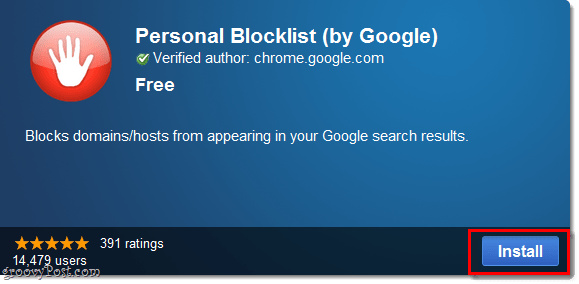
Paso 2
Cuando vea un resultado de búsqueda de Google que vaya a un sitio de spam inútil, ahora puede Hacer clic una Bloquear enlace debajo del resultado. Una vez que bloquea un sitio, nunca más aparecerá en los resultados de búsqueda de Google.
Además, Google tomará nota de que bloqueó el sitio web y utilizará esta información para filtrar los sitios de spam de manera aún más eficiente.
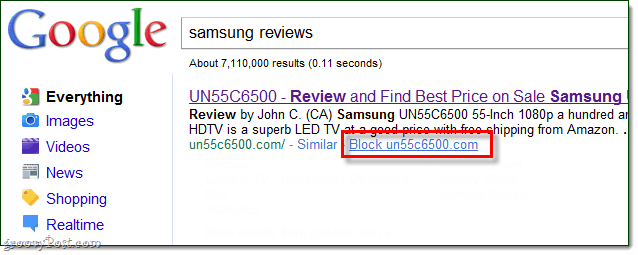
¡Hecho!
Ahora tiene control total sobre lo que muestran los sitiosarriba en sus resultados de búsqueda. Incluso si hay un sitio que no le gusta en particular, puede bloquearlo para que nunca aparezca en sus resultados. Eso fue fácil ¿eh? ¡Avanza y bloquea los resultados del motor de búsqueda de spam con gran entusiasmo!
En otra nota, si desea desbloquear un sitio web solo Hacer clic el botón de detención rojo que ahora aparece en derecho de su barra de direcciones (justo al lado de la llave de menú de herramientas). Pero bueno, hablando del botón rojo, es bastante desagradable, ¡pero puedes ocultarlo!
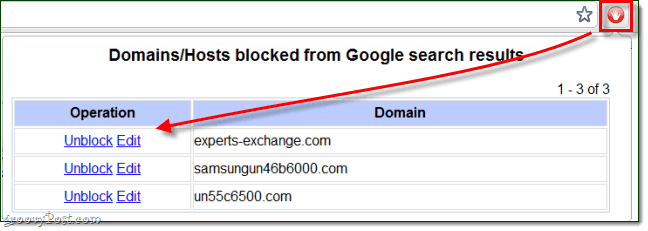
Para ocultar el botón rojo de extensiones de la Lista de bloqueo personal, solo Botón derecho del ratón el botón y luego Seleccionar Esconder botón del menú

Si en algún momento desea cambiar la configuración a la Lista de bloqueo personal o restaurar el botón rojo, Hacer clic el Llave inglesa y Seleccionar Herramientas> Extensiones. Debería abrirse una nueva pestaña de extensiones chrome: //, aquí puede elegir mostrar el botón rojo nuevamente o incluso eliminar la extensión.
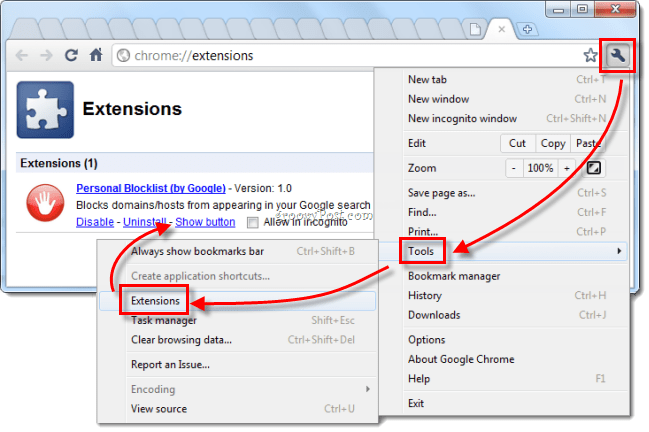










Deja un comentario